
हालांकि यह संभवत: आपका पहला नया फ़ोन सेट करने का समय नहीं है, एक प्रत्याशित डिवाइस के प्लास्टिक को बंद करने के बारे में कुछ कभी पुराना नहीं होता है। यह होने पर अतिरिक्त सच हो सकता है गैलेक्सी एस 6 हम इसके बारे में बात कर रहे हैं, और यह आपकी दृष्टि को थोड़ा बादल सकता है जब यह पहली बुनियादी चीजों की बात आती है जो आपको करने की आवश्यकता है।
प्रत्येक फोन अलग है, लेकिन एक बार जब आप गैलेक्सी एस 6 को संचालित कर लेते हैं और जाने के लिए तैयार होते हैं तो ये पहले पांच चीजें हैं जो आपको इसके साथ करनी चाहिए।
READ Now: अपने नए गैलेक्सी S6 के साथ करने वाली पहली 5 बातें
सुरक्षा के लिए कई फिंगरप्रिंट सेट करें
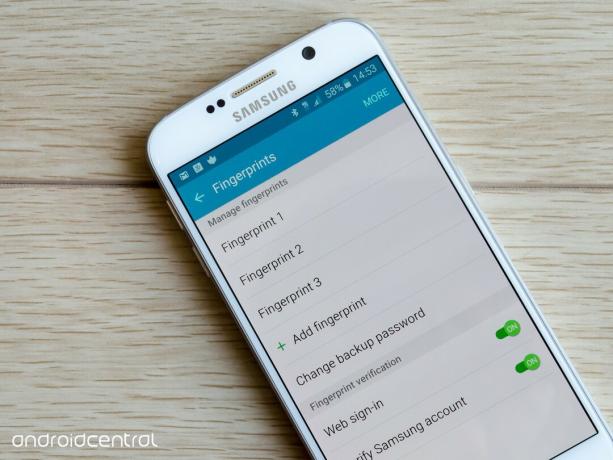
गैलेक्सी S6 सेटअप प्रक्रिया क्या आप समर्थन करने वाले ऐप्स में अतिरिक्त सुरक्षा और सुविधा के लिए अपनी उंगलियों के निशान को स्कैन करेंगे प्रौद्योगिकी, और यदि आप प्रक्रिया के उस हिस्से पर छोड़ दिया है ताकि हम आपके नए फोन में सही हो सकें वास्तव में सुझाव है कि आप सेटिंग में जाएं और अपनी उंगलियों के निशान जोड़ें। अगर तुम किया था सेटअप के दौरान प्रक्रिया से गुजरें, यह अभी भी अतिरिक्त उंगलियों को जोड़ने के लिए सुरक्षा सेटिंग्स में जाने के लायक है।
वेरिज़ॉन नई असीमित लाइनों पर $ 10 / मो के लिए पिक्सेल 4 ए की पेशकश कर रहा है
सेटिंग्स पर जाएं> लॉक स्क्रीन और सुरक्षा> उंगलियों को अधिक उंगलियां जोड़ने के लिए - हम अंगूठे और तर्जनी दोनों का सुझाव देंगे, क्योंकि आमतौर पर इसे अनलॉक करने के लिए फोन उठाते समय क्या होता है। प्रत्येक उंगली आपके फिंगरप्रिंट स्कैन करने के लिए होम बटन पर 15 या 20 नल लेती है, लेकिन एक बार जब आप ऐसा करते हैं तो आप फोन का उपयोग करने के लिए तैयार हो जाते हैं।
तुम नहीं है जब आप प्रिंट रजिस्टर करते हैं तो अपने फोन को लॉक करने के लिए फिंगरप्रिंट स्कैनर का उपयोग करें, लेकिन अब जब कि फिंगरप्रिंट सेंसर एक साधारण स्पर्श मॉडल है, तो हमें लगता है कि आप इसका उपयोग करना समाप्त कर देंगे। एक बार जब आप फ़िंगरप्रिंट स्कैनिंग के साथ सहज हो जाते हैं, तो आप इसे इंटरनेट ब्राउज़र में वेबपृष्ठों में साइन इन करने और सुविधा का समर्थन करने वाले कुछ एप्लिकेशन अनलॉक करने में भी सक्षम कर सकते हैं।
एक नया कीबोर्ड स्थापित करें

जो भी कारण के लिए, सैमसंग सिर्फ इस पूरे कीबोर्ड बात को सही नहीं कर सकता है। जबकि पूर्व-स्थापित कीबोर्ड सक्षम है और बुनियादी चीजों के लिए काम करता है, यह सिर्फ थोड़ा तंग, भ्रामक है और हर दिन उपयोग करने के लिए बहुत व्यस्त है जब वहाँ अन्य विकल्प हैं।
शुक्र है कि प्ले स्टोर में कई महान कीबोर्ड उपलब्ध हैं, और हम आपको उन्हें शॉट देने की सलाह देते हैं। Google कीबोर्ड, फ्लेक्सी, स्वाइप और स्विफ्टकेय यहां हमारे पसंदीदा हैं एंड्रॉइड सेंट्रल, और हमें लगता है कि उनमें से कोई भी आपको स्टॉक एक से बेहतर व्यवहार करेगा।
READ: सबसे अच्छा एंड्रॉइड कीबोर्ड उपलब्ध है
वास्तव में बॉक्स में चार्जर का उपयोग करें

यदि आप एक स्मार्टफोन उत्साही हैं तो इसमें कोई संदेह नहीं है कि आपके पास कुछ फोन चार्जर और यूएसबी केबल बिछाने से अधिक है लगभग उपयोग करने के लिए तैयार है, लेकिन गैलेक्सी एस 6 के साथ आप वास्तव में फोन के साथ आने वाले चार्जर को अनबॉक्स कर सकते हैं। सैमसंग की अंतर्निहित एडेप्टिव फास्ट चार्जिंग तकनीक पर गैलेक्सी एस 6 चार्जर्स का लाभ उठाने के लिए बनाया गया है जो थोड़ा अतिरिक्त रस निकाल सकते हैं, और बॉक्स में शामिल चार्जर 9V / 1.67A किस्म है जो बैटरी को जितनी जल्दी हो सके उतनी जल्दी चालू कर देगा।
एक बार जब आप महसूस करना शुरू कर देते हैं कि शामिल चार्जर से आपका फोन कितनी तेजी से चार्ज होता है, तो आप एक दूसरे को प्राप्त करने पर भी विचार कर सकते हैं जो गति का समर्थन करता है - इसके लिए कुछ भी क्विक चार्ज 2.0 जैसा करेगा, वैसा चाल करेगा सैमसंग के अपने प्रतिस्थापन चार्जर्स.
कैमरा सेटिंग्स के माध्यम से नज़र
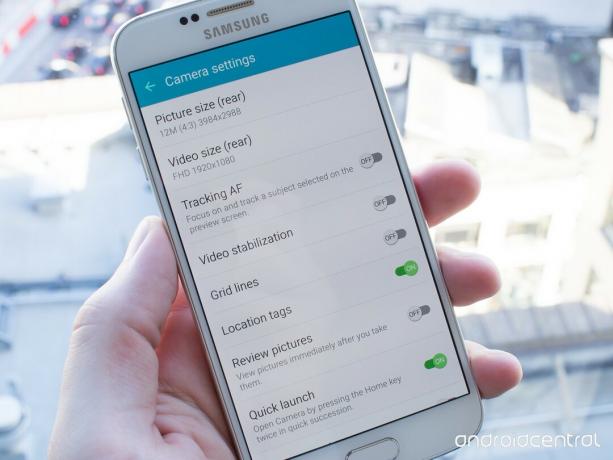
गैलेक्सी एस 6 में एक बहुत बढ़िया कैमरा है बॉक्स के ठीक बाहर, लेकिन इसमें सेटिंग्स की एक अच्छी संख्या भी है जिसका उपयोग आप इसे अपनी पसंद के अनुसार करने के लिए कर सकते हैं। कैमरे को लॉन्च करने के लिए नया होम बटन डबल-प्रेस कार्रवाई डिफ़ॉल्ट रूप से चालू है, लेकिन बाकी विशेषताओं को कैमरे में सेटिंग्स आइकन (जो गियर की तरह दिखता है) के पीछे टक किया गया है।
परिवर्तन पर विचार करने के लिए कुछ मुख्य सेटिंग्स 16: 9 या लम्बे 4: 3 के बीच चुनने के लिए तस्वीर का आकार है पहलू अनुपात, साथ ही ग्रिड लाइनों को चालू करने और लेते समय ज़ोर से शटर ध्वनि बंद करने का विकल्प चित्रों। नया ट्रैकिंग AF फीचर डिफॉल्ट रूप से बंद हो जाता है, इसलिए हो सकता है कि आप इसे भी आजमाना चाहें - बस ध्यान दें कि जब आप इसे करते हैं तो यह वीडियो स्टैबलाइजेशन को निष्क्रिय कर देता है। वीडियो के लिए, गैलेक्सी S6 को डिफ़ॉल्ट रूप से साधारण 1080p 30fps पर सेट किया जाता है, लेकिन आप 60fps या 1440 या उससे अधिक तक भी दरार कर सकते हैं अधिकतम रिज़ॉल्यूशन के लिए 2160p - बस इतना पता है कि यह एचडीआर वीडियो, वीडियो स्थिरीकरण, ट्रैकिंग एएफ और चित्र कैप्चर के दौरान अक्षम करता है वीडियो।
यदि आप कुछ मिनट बिताते हैं तो कैमरे को जिस तरह से आप चाहते हैं, वैसे ही सेट करने के बाद, आप उस सही तस्वीर या वीडियो क्लिप को पकड़ने के लिए अपने होम बटन को पहली बार डबल-प्रेस नहीं करेंगे।
उन ऐप्स को अक्षम करें जिनकी आपको आवश्यकता नहीं है
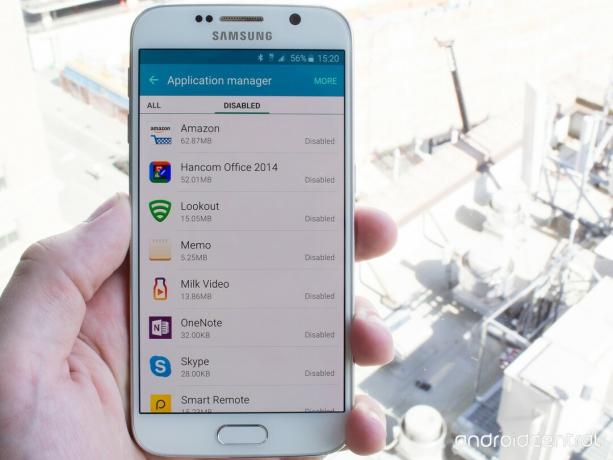
एक बार जब आप अपना फोन सेट कर लेते हैं और अपनी ज़रूरत के ऐप इंस्टॉल करना शुरू कर देते हैं, तो यह फोन पर एक नज़र डालने और आपके द्वारा अक्षम न करने लायक है। हम इस तथ्य के साथ आए हैं कि आप वापस ले लिया अंतरिक्ष का दावा करने में सक्षम नहीं होगा पहले से इंस्टॉल किए गए ऐप्स द्वारा, लेकिन आप कम से कम अवांछित ऐप्स को अक्षम कर सकते हैं ताकि वे ऐप ड्रावर में न चल रहे हों और न ही दिखाई दे रहे हों।
यह देखने के लिए कि कौन से ऐप अक्षम किए जा सकते हैं और उन सभी को साफ कर सकते हैं, ऐप ड्रावर खोलें और ऊपरी-दाएँ कोने में "संपादित करें" पर टैप करें। हर ऐप जिसे अनइंस्टॉल किया जा सकता है या अक्षम किया जाएगा, ऐप आइकन पर एक लाल माइनस साइन होगा - आइकन टैप करें और पॉप-अप संदेश से यह कहते हुए सहमत हों कि आप ऐप को अक्षम कर रहे हैं। उस के रूप में सरल, अक्षम एप्लिकेशन अब आपकी अनुमति के बिना नहीं चलेगा या ऐप ड्रॉर में दिखाया जाएगा। आप बाद में सेटिंग में एप्लिकेशन प्रबंधक से इन ऐप्स को हमेशा सक्षम कर सकते हैं।
हम अपने लिंक का उपयोग करके खरीदारी के लिए कमीशन कमा सकते हैं। और अधिक जानें.
